Se il processo di aggiornamento dura più di 10 secondi, significa che si è bloccato.
nnOpzione 1: Utilizzare lo strumento a riga di comando incluso nella Thymio Suite 2:
nnnn2. Scaricare il firmware 14 per Thymio (Thymio2-V14.hex).
2. Lanciare lo strumento in riga di comando:
nnnnPer MacOS
nnnnNella cartella “Applicazioni”, trovare “Terminal” e lanciarlo
nPer Windows
nnnnnel pulsante “Start di Windows”, digitare
nnnncmd.exe
3. Vai alla cartella corretta digitando:
nnnncd /Applications/thymioSuite.app/Contents/Helpers
cd "C:\Program Files\Thymio\bin"
4. Connetti il tuo robot al tuo computer utilizzando un cavo USB.
nnnn5. Lanciare lo strumento di aggiornamento:
nnnn./thymio2-firmware-upgrader --no-reboot /Users/YOURUSERNAME/Downloads/Thymio2-V14.hex
thymio2-firmware-upgrader.exe --no-reboot C:\Users\YOURUSERNAME\Downloads\Thymio2-V14.hex
Dovete adattare il nome utente (YOURUSERNAME) al vostro computer. Per trovare il link corretto, è possibile trascinare e rilasciare il Thymio2-V14.hex nella riga di comando.
nnn
Opzione 2: È necessario utilizzare una versione precedente del firmware upgrader per reinstallare il firmware e sbloccare il tuo robot Thymio.
1. Scarica e installa la versione 1.4 di Aseba
nnnnnnnn2. Scaricare il firmware 14 per Thymio (Thymio2-V14.hex).
3. Connetti il tuo robot al tuo computer utilizzando un cavo USB.
Nota: Se il tuo robot non viene rilevato o se si riavvia costantemente (successivi rumori di disconnessione): connetti un altro Thymio funzionante, esegui i punti 4 e 5, quindi riconnetti il tuo Thymio difettoso.
nnnn4.Avvia il programma “Thymio firmware upgrader” che è stato installato con la versione di Aseba 1.4. Ecco l’icona del software :
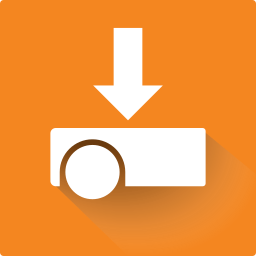
5. Questa finestra dovrebbe aprirsi. È normale che venga visualizzato un messaggio di errore relativo alla connessione al server ufficiale del firmware, poiché Thymio Firmware Upgrader non viene più mantenuto. Clicca sul pulsante “Seleziona…..” e cercare il file del firmware scaricato al punto 2 “Thymio2-V14.hex”..
nnnn6. Clicca su “Aggiorna” Se non funziona la prima volta, dicendo che non riesce a trovare un robot Thymio, riprovaci un paio di volte.
nnnn7. Al termine dell’aggiornamento premi il pulsante “Esci”. Il tuo Thymio funziona e puoi utilizzarlo ora con Thymio Suite.
n
